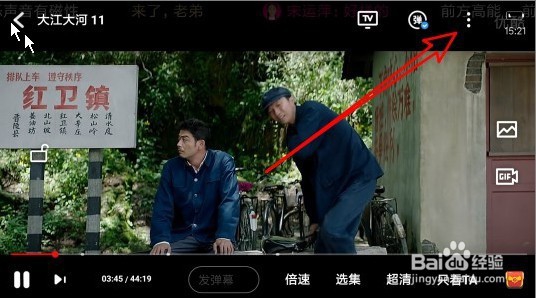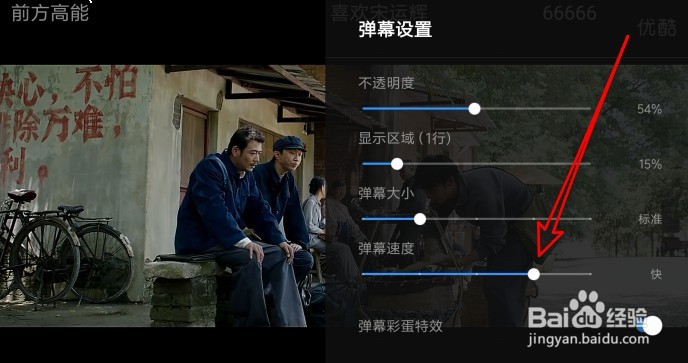优酷视频怎么样设置弹幕的滑动速度
1、首先我们来看一下当前的视频弹幕的播放速度。
2、这是我们点击视频播放界面的空白位置。
3、在弹出的视频工具栏,点击更多的按钮。
4、然后在弹出的下拉菜单中点击弹幕设置的图标。
5、接下来再打一个字母设置页面,找到弹幕速度的设置项。
6、拖动滑块就可以调整干部的播放速度了。
7、总结:1、首先我们来看一下当前的视频弹幕的播放速度。2、这是我们点击视频播放界面的空白位置。3、在弹出的视频工具栏,点击趑虎钾缫更多的按钮。4、然后在弹出的下拉菜单中点击弹幕设置的图标。5、接下来再打一个字母设置页面,找到弹幕速度的设置项。6、拖动滑块就可以调整干部的播放速度了。
声明:本网站引用、摘录或转载内容仅供网站访问者交流或参考,不代表本站立场,如存在版权或非法内容,请联系站长删除,联系邮箱:site.kefu@qq.com。
阅读量:28
阅读量:95
阅读量:29
阅读量:21
阅读量:94